Создание спирального массива
1. Повторите шаги 1-10 для создания кругового массива. (Если вы только что выполнили предыдущее упражнение и создали круговой массив, смотрите подсказку, расположенную ниже).
2. Настройте количество объектов массива, изменив параметр ID Count, как показано на рис. 5.62.
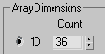
Рис. 5.62. Настройте параметр ID Count, чтобы изменить количество объектов массива
3. Умножьте 360° в поле Z на количество витков спирали и введите это значение в счетчике поворота. Затем введите соответствующее число градусов по оси Z (рис. 5.63).
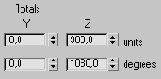
Рис. 5.63. Общее значение поворота 1080° означает, что спиральный массив будет иметь три витка
4. Введите значение перемещения по оси Z, чтобы настроить инкрементную или общую высоту массива (рис. 5.64).
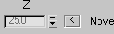
Рис. 5.64. Установка инкрементной высоты на 25 единиц
5. Щелкните по кнопке ОК. Появится спиральный массив, начинающийся с объекта-оригинала (рис. 5.65).
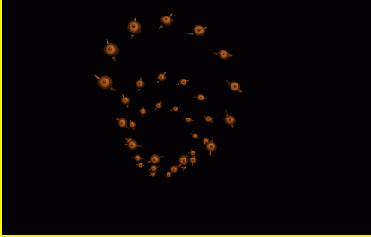
Рис. 5.65. Конечный спиральный массив, просматриваемый в окне ActiveShade View
Чтобы настроить только что созданный массив, щелкните по кнопке

